Instalando e configurando para licenciamento do token
improve this page | report issueVisão Geral
Se você planeja usar o licenciamento de token para o MobileFirst Server, deve-se instalar a biblioteca do Rational Common Licensing e configurar seu servidor de aplicativos para conectar o MobileFirst Server ao Rational License Key Server.
Os tópicos a seguir descrevem a visão geral de instalação, a instalação manual da biblioteca do Rational Common Licensing, a configuração do servidor de aplicativos e as limitações de plataforma para licenciamento de token.
Ir para
- Planejando o uso do licenciamento de token
- Visão geral da instalação para licenciamento de token
- Conectando o MobileFirst Server instalado no Apache Tomcat ao Rational License Key Server
- Conectando o MobileFirst Server instalado no perfil Liberty do WebSphere Application Server ao Rational License Key Server
- Conectando o MobileFirst Server instalado no WebSphere Application Server ao Rational License Key Server
- Limitações de plataformas suportadas para licenciamento de token
- Resolução de problemas de licenciamento de token
Planejando o uso do licenciamento de token
Se o licenciamento de token for comprado para o MobileFirst Server, haverá etapas extras a serem consideradas no planejamento da instalação.
Restrições técnicas
Aqui estão as restrições técnicas para o uso do licenciamento de token:
Plataformas suportadas:
A lista de plataformas que suportam o licenciamento de token está em Limitações de plataformas suportadas para licenciamento de token. A instalação e configuração do MobileFirst Server em execução em uma plataforma que não esteja listada pode não ser possível para o licenciamento de token. As bibliotecas nativas para o cliente Rational Common Licensing podem não estar disponíveis para a plataforma ou não serem suportadas.
Topologias suportadas:
As topologias que são suportadas pelo licenciamento de token são listadas em Restrições sobre o serviço de administração do MobileFirst Server, o serviço de atualização em tempo real do MobileFirst Server e o tempo de execução do MobileFirst.
Requisito de rede
MobileFirst Server O deve poder se comunicar com o Rational License Key Server.
Essa comunicação requer o acesso às duas portas a seguir do servidor de licença:
- Porta do daemon de gerenciador de licença (lmgrd) - o número da porta padrão é 27000.
- Porta do daemon de fornecedor (ibmratl)
Para configurar as portas para que usem valores estáticos, consulte Como entregar uma chave de licença para máquinas clientes através de um firewall.
Processo de Instalação
É preciso ativar o licenciamento de token quando executar o IBM Installation Manager no momento da instalação. Para obter informações adicionais sobre as instruções para ativar o licenciamento de token, consulte Visão geral de instalação para licenciamento de token.
Após a instalação do MobileFirst Server, deve-se configurar manualmente o servidor para licenciamento de token. Para obter mais informações, consulte os tópicos a seguir nesta seção.
O MobileFirst Server não fica funcional antes da conclusão dessa configuração manual. A biblioteca do cliente Rational Common Licensing deve ser instalada em seu servidor de aplicativo, e você define o local do Rational License Key Server.
Operações
Após a instalação e configuração do MobileFirst Server para licenciamento de token, o servidor valida licenças durante vários cenários. Para obter mais informações sobre a recuperação de tokens durante operações, consulte Validação da licença de token.
Se for necessário testar um aplicativo de não produção em um servidor de produção com o licenciamento de token ativado, será possível declarar o aplicativo como de não produção. Para obter mais informações sobre como declarar o tipo de aplicativo, consulte Configurando informações sobre licença do aplicativo.
Visão geral da instalação para licenciamento de token
Se você pretende usar o licenciamento de token com o Mobile Foundation, certifique-se de passar pelas etapas preliminares a seguir nesta ordem.
Importante: Sua opção sobre licenciamento de token (ativá-lo ou não) como parte de uma instalação que suporta licenciamento de token não pode ser modificada. Se posteriormente for necessário mudar a opção de licenciamento de token, o Mobile Foundation deverá ser desinstalado e reinstalado.
-
Ative o licenciamento de token quando executar o IBM Installation Manager para instalar o Mobile Foundation.
Instalação no modo de gráfico
Se você instalar o produto no modo de gráfico, selecione Ativar licenciamento de token com o Rational License Key Server no painel Configurações Gerais durante a instalação.
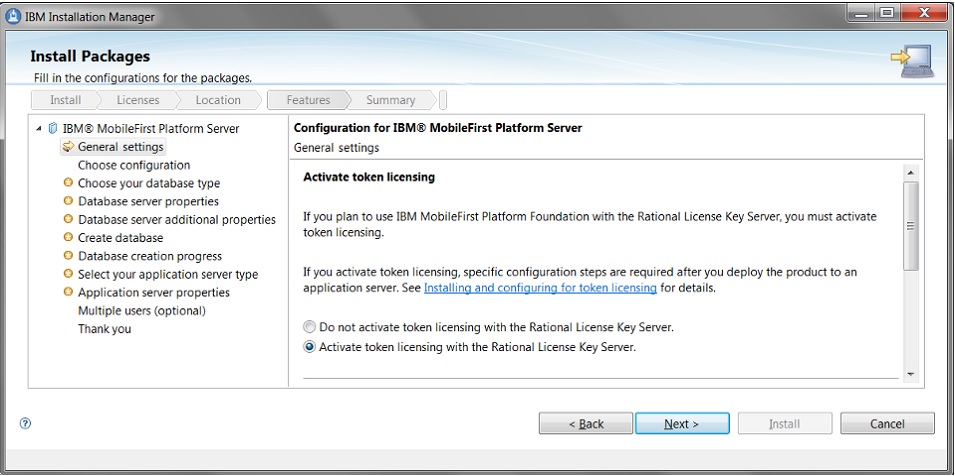
Instalação no modo de linha de comando
Se você instalar no modo silencioso, configure o valor como true para o parâmetro user.licensed.by.tokens no arquivo de resposta.
Por exemplo, você pode usar:imcl install com.ibm.mobilefirst.foundation.server -repositories mfp_repository_dir/MobileFirst_Platform_Server/disk1 -properties user.appserver.selection2=none,user.database.selection2=none,user.database.preinstalled=false,user.use.ios.edition=false,user.licensed.by.tokens=true -acceptLicense -
Implemente o MobileFirst Server em um servidor de aplicativos após a instalação do produto ser concluída. Para obter informações adicionais, consulte Instalando o MobileFirst Server em um servidor de aplicativos.
-
Configure o MobileFirst Server para licenciamento de token. As etapas dependem do servidor de aplicativos.
- Para o perfil Liberty do WebSphere Application Server, consulte Conectando o MobileFirst Server instalado no perfil Liberty do WebSphere Application Server ao Rational License Key Server
- Para Apache Tomcat, consulte Conectando o MobileFirst Server instalado no Apache Tomcat ao Rational License Key Server
- Para o perfil completo do WebSphere Application Server, consulte Conectando o MobileFirst Server instalado no WebSphere Application Server ao Rational License Key Server.
Conectando o MobileFirst Server instalado no Apache Tomcat ao Rational License Key Server
Deve-se instalar as bibliotecas nativas e Java do Rational Common Licensing no servidor de aplicativos Apache Tomcat antes de conectar o MobileFirst Server ao Rational License Key Server.
- O Rational License Key Server 8.1.4.8 ou mais recente deve ser instalado e configurado. A rede deve permitir a comunicação com e a partir do MobileFirst Server, abrindo as portas de comunicação bidirecionais (lmrgd e ibmratl). Para obter informações adicionais, consulte Portal do Rational License Key Server e Como entregar uma chave de licença para máquinas clientes através de um firewall.
- Certifique-se de que as chaves de licença para Mobile Foundation sejam geradas. Para obter informações adicionais sobre como gerar e gerenciar suas chaves de licença com o IBM Rational License Key Center, consulte Suporte IBM - Licenciamento e Obtendo chaves de licença com o IBM Rational License Key Center.
- O MobileFirst Server deve ser instalado e configurado com a opção Ativar licenciamento de token com o Rational License Key Server no Apache Tomcat, conforme indicado em Visão geral de instalação para licenciamento de token.
Instalando bibliotecas do Rational Common Licensing
- Escolha a biblioteca nativa do Rational Common Licensing. Dependendo do sistema operacional e da versão de bit do Java Runtime Environment (JRE) em que o Apache Tomcat está sendo executado, deve-se escolher a biblioteca nativa correta em product_install_dir/MobileFirstServer/tokenLibs/bin/your_corresponding_platform/the_native_library_file. Por exemplo, para Linux x86 com um JRE de 64 bits, a biblioteca pode ser localizada em product_install_dir/MobileFirstServer/tokensLibs/bin/Linux_x86_64/librcl_ibmratl.so.
- Copie a biblioteca nativa para o computador que executa o serviço de administração do MobileFirst Server. O diretório pode ser ${CATALINA_HOME}/bin.
Nota: ${CATALINA_HOME} é o diretório de instalação do Apache Tomcat.
- Copie o arquivo rcl_ibmratl.jar para ${CATALINA_HOME}/lib. O arquivo rcl_ibmratl.jar é uma biblioteca Java do Rational Common Licensing que pode ser localizada no diretório product_install_dir/MobileFirstServer/tokenLibs. A biblioteca usa a biblioteca nativa que foi copiada na Etapa 2, e pode ser carregada somente uma vez pelo Apache Tomcat. Esse arquivo deve ser colocado no diretório ${CATALINA_HOME}/lib ou em qualquer diretório no caminho do carregador de classes comum do Apache Tomcat.
Importante: A Java virtual machine (JVM) do Apache Tomcat precisa de privilégios de leitura e execução nas bibliotecas nativas e Java copiadas. Ambos os arquivos copiados também devem ser legíveis e executáveis pelo menos para o processo do servidor de aplicativos em seu sistema operacional.
-
Configure o acesso à biblioteca do Rational Common Licensing pela JVM de seu servidor de aplicativos. Para quaisquer sistemas operacionais, configure o arquivo ${CATALINA_HOME}/bin/setenv.bat (ou o arquivo setenv.sh no UNIX), incluindo a seguinte linha:
Windows:
set CATALINA_OPTS=%CATALINA_OPTS% -Djava.library.path=absolute_path_to_the_previous_bin_directoryUNIX:
CATALINA_OPTS="$CATALINA_OPTS -Djava.library.path=absolute_path_to_the_previous_bin_directory"Nota: Se você mover a pasta de configuração do servidor em que o serviço de administração está sendo executado, deve atualizar o java.library.path com o novo caminho absoluto.
-
Configure o MobileFirst Server para acessar o Rational License Key Server. No arquivo ${CATALINA_HOME}/conf/server.xml, procure o elemento
Contextdo aplicativo do serviço de administração e inclua nessas linhas de configuração JNDI.<Environment name="mfp.admin.license.key.server.host" value="rlks_hostname" type="java.lang.String" override="false"/> <Environment name="mfp.admin.license.key.server.port" value="rlks_port" type="java.lang.String" override="false"/>- rlks_hostname é o nome do host do Rational License Key Server.
- rlks_port é a porta do Rational License Key Server. Por padrão, o valor é 27000.
Para obter mais informações sobre as propriedades JNDI, consulte Propriedades JNDI para serviços de administração: licenciamento.
Instalando na server farm do Apache Tomcat
Para configurar a conexão do MobileFirst Server no server farm Apache Tomcat, deve-se seguir todas as etapas que estão descritas em Instalando bibliotecas do Rational Common Licensing para cada nó de seu server farm em que o serviço de administração do MobileFirst Server está em execução. Para obter informações adicionais sobre o server farm, consulte Topologia do server farm e Instalando um server farm.
Conectando o MobileFirst Server instalado no perfil Liberty do WebSphere Application Server ao Rational License Key Server
Deve-se instalar as bibliotecas nativas e Java do Rational Common Licensing no perfil Liberty antes de conectar o MobileFirst Server ao Rational License Key Server.
- O Rational License Key Server 8.1.4.8 ou mais recente deve ser instalado e configurado. A rede deve permitir a comunicação com e a partir do MobileFirst Server, abrindo as portas de comunicação bidirecionais (lmrgd e ibmratl). Para obter informações adicionais, consulte Portal do Rational License Key Server e Como entregar uma chave de licença para máquinas clientes através de um firewall.
- Certifique-se de que as chaves de licença para Mobile Foundation sejam geradas. Para obter informações adicionais sobre como gerar e gerenciar suas chaves de licença com o IBM Rational License Key Center, consulte Suporte IBM - Licenciamento e Obtendo chaves de licença com o IBM Rational License Key Center.
- O MobileFirst Server deve ser instalado e configurado com a opção Ativar licenciamento de token com o Rational License Key Server no Apache Tomcat, conforme indicado em Visão geral de instalação para licenciamento de token.
Instalando bibliotecas do Rational Common Licensing
- Defina uma biblioteca compartilhada para o cliente Rational Common Licensing. Essa biblioteca usa código nativo e pode ser carregada apenas uma vez pelo servidor de aplicativos. Desse modo, os aplicativos que o utilizam devem referenciá-lo como uma biblioteca comum.
- Escolha a biblioteca nativa do Rational Common Licensing. Dependendo do sistema operacional e da versão de bit do Java Runtime Environment (JRE) em que o perfil Liberty está sendo executado, deve-se escolher a biblioteca nativa correta em product_install_dir/MobileFirstServer/tokenLibs/bin/your_corresponding_platform/the_native_library_file. Por exemplo, para Linux x86 com um JRE de 64 bits, a biblioteca pode ser localizada em product_install_dir/MobileFirstServer/tokensLibs/bin/Linux_x86_64/librcl_ibmratl.so.
- Copie a biblioteca nativa para o computador que executa o serviço de administração do MobileFirst Server. O diretório pode ser ${shared.resource.dir}/rcllib. O diretório ${shared.resource.dir} geralmente está em usr/shared/resources, em que usr é o diretório que também contém o diretório usr/servers. Para obter informações adicionais sobre o local padrão de ${shared.resource.dir}, consulte WebSphere Application Server Liberty Core - Locais e propriedades do diretório. Se a pasta rcllib não existir, crie essa pasta e, em seguida, copie o arquivo de biblioteca nativa.
Nota: Certifique-se de que a Java virtual machine (JVM) do servidor de aplicativos tenha privilégios de leitura e execução na biblioteca nativa. No Windows, aparece a seguinte exceção no log do servidor de aplicativos, se a JVM do servidor de aplicativos não tiver os direitos executáveis na biblioteca nativa copiada.
com.ibm.rcl.ibmratl.LicenseConfigurationException: java.lang.UnsatisfiedLinkError: rcl_ibmratl (Access is denied).- Copie o arquivo rcl_ibmratl.jar para ${shared.resource.dir}/rcllib. O arquivo rcl_ibmratl.jar é uma biblioteca Java do Rational Common Licensing que pode ser localizada no diretório product_install_dir/MobileFirstServer/tokenLibs.
Nota: A Java virtual machine (JVM) de perfil Liberty deve ter a possibilidade de ler a biblioteca Java copiada. Esse arquivo também deve ter privilégio de leitura (pelo menos para o processo do servidor de aplicativos) em seu sistema operacional.
- Declare uma biblioteca compartilhada que usa o arquivo rcl_ibmratl.jar no arquivo ${server.config.dir}/server.xml.
<!-- Declare uma biblioteca compartilhada para o cliente RCL. --> <!- Essa biblioteca pode ser carregada apenas uma vez, pois ela usa código nativo. --> <library id="RCLLibrary"> <fileset dir="${shared.resource.dir}/rcllib" includes="rcl_ibmratl.jar"/> </library>- Indique a biblioteca compartilhada como uma biblioteca comum para o aplicativo de serviço de administração do MobileFirst Server, incluindo um atributo (commonLibraryRef) no carregador de classes do aplicativo. Como a biblioteca pode ser carregada somente uma vez, deve-se usá-la como uma biblioteca comum e não como uma biblioteca privada.
<application id="mfpadmin" name="mfpadmin" location="mfp-admin-service.war" type="war"> [...] <!- Declare a biblioteca compartilhada como um atributo commonLibraryRef para o carregador de classes do aplicativo. --> <classloader delegation="parentLast" commonLibraryRef="RCLLibrary"> </classloader> </application>- Se estiver usando Oracle como banco de dados, o server.xml já terá o seguinte carregador de classes:
<classloader delegation="parentLast" commonLibraryRef="MobileFirst/JDBC/oracle"> </classloader>Também é preciso anexar a biblioteca do Rational Common Licensing como uma biblioteca comum à biblioteca do Oracle, conforme a seguir:
<classloader delegation="parentLast" commonLibraryRef="MobileFirst/JDBC/oracle,RCLLibrary"> </classloader>- Configure o acesso à biblioteca do Rational Common Licensing pela JVM de seu servidor de aplicativos. Para quaisquer sistemas operacionais, configure o arquivo ${wlp.user.dir}/servers/server_name/jvm.options incluindo a seguinte linha:
-Djava.library.path=Absolute_path_to_the_previously_created_rcllib_folderNota: Se você mover a pasta de configuração do servidor em que o serviço de administração está sendo executado, deve atualizar o java.library.path com o novo caminho absoluto.
O diretório ${wlp.user.dir} geralmente está em liberty_install_dir/usr e contém o diretório de servidores. Entretanto, seu local pode ser customizado. Para obter mais informações, consulte Customizando o ambiente do Liberty
-
Configure o MobileFirst Server para acessar o Rational License Key Server.
No arquivo ${wlp.user.dir}/servers/server_name/server.xml, inclua essas linhas de configuração JNDI.
<jndiEntry jndiName="mfp.admin.license.key.server.host" value="rlks_hostname"/> <jndiEntry jndiName="mfp.admin.license.key.server.port" value="rlks_port"/>- rlks_hostname é o nome do host do Rational License Key Server.
- rlks_port é a porta do Rational License Key Server. Por padrão, o valor é 27000.
Para obter mais informações sobre as propriedades JNDI, consulte Propriedades JNDI para serviços de administração: licenciamento.
Instalando na server farm do perfil Liberty
Para configurar a conexão do MobileFirst Server no server farm do perfil Liberty, deve-se seguir todas as etapas descritas em Instalando bibliotecas do Rational Common Licensing para cada nó de seu server farm em que o serviço de administração do MobileFirst Server está em execução. Para obter informações adicionais sobre o server farm, consulte Topologia do server farm e Instalando um server farm.
Conectando o MobileFirst Server instalado no WebSphere Application Server ao Rational License Key Server
Deve-se configurar uma biblioteca compartilhada para as bibliotecas do Rational Common Licensing no WebSphere Application Server antes de conectar o MobileFirst Server ao Rational License Key Server.
- O Rational License Key Server 8.1.4.8 ou mais recente deve ser instalado e configurado. A rede deve permitir a comunicação com e a partir do MobileFirst Server, abrindo as portas de comunicação bidirecionais (lmrgd e ibmratl). Para obter informações adicionais, consulte Portal do Rational License Key Server e Como entregar uma chave de licença para máquinas clientes através de um firewall.
- Certifique-se de que as chaves de licença para Mobile Foundation sejam geradas. Para obter informações adicionais sobre como gerar e gerenciar suas chaves de licença com o IBM Rational License Key Center, consulte Suporte IBM - Licenciamento e Obtendo chaves de licença com o IBM Rational License Key Center.
- O MobileFirst Server deve ser instalado e configurado com a opção Ativar licenciamento de token com o Rational License Key Server no Apache Tomcat, conforme indicado em Visão geral de instalação para licenciamento de token.
Instalando a biblioteca do Rational Common Licensing em um servidor independente
- Defina uma biblioteca compartilhada para a biblioteca do Rational Common Licensing. Essa biblioteca usa código nativo e pode ser carregada somente uma vez por um carregador de classes durante o ciclo de vida do servidor de aplicativos. Por esse motivo, a biblioteca é declarada como uma biblioteca compartilhada e associada a todos os servidores de aplicativos que executam o serviço de administração do MobileFirst Server. Para obter mais informações sobre os motivos para declarar essa biblioteca como uma biblioteca compartilhada, consulte Configurando bibliotecas nativas em bibliotecas compartilhadas.
-
Escolha a biblioteca nativa do Rational Common Licensing. Dependendo do sistema operacional e da versão de bit do Java Runtime Environment (JRE) em que o WebSphere Application Server está em execução, deve-se escolher a biblioteca nativa correta em product_install_dir/MobileFirstServer/tokenLibs/bin/your_corresponding_platform/the_native_library_file.
Por exemplo, para Linux x86 com um JRE de 64 bits, a biblioteca pode ser localizada em product_install_dir/MobileFirstServer/tokensLibs/bin/Linux_x86_64/librcl_ibmratl.so.
Para determinar a versão de bit do Java Runtime Environment para uma instalação do WebSphere Application Server ou do WebSphere Application Server Network Deployment independente, execute versionInfo.bat no Windows ou versionInfo.sh no UNIX a partir do diretório bin. O arquivo versionInfo.sh está em /opt/IBM/WebSphere/AppServer/bin. Examine o valor Architecture na seção Produto instalado. O Java Runtime Environment será de 64 bits se o valor Architecture mencioná-lo explicitamente ou se ele for sufixado com 64 ou _64.
- Coloque a biblioteca nativa que corresponde à sua plataforma em uma pasta de seu sistema operacional. Por exemplo, /opt/IBM/RCL_Native_Library/.
-
Copie o arquivo rcl_ibmratl.jar para /opt/IBM/RCL_Native_Library/. O arquivo rcl_ibmratl.jar é uma biblioteca Java do Rational Common Licensing que pode ser localizada no diretório product_install_dir/MobileFirstServer/tokenLibs.
Importante: A Java virtual machine (JVM) do servidor de aplicativos precisa de privilégios de leitura e execução nas bibliotecas nativas e Java copiadas. Ambos os arquivos copiados também devem ser legíveis e executáveis pelo menos para o processo do servidor de aplicativos em seu sistema operacional.
- Declare uma biblioteca compartilhada no console administrativo do WebSphere Application Server.
- Efetue login no console administrativo do WebSphere Application Server.
- Expanda Ambiente → Bibliotecas compartilhadas.
- Selecione um escopo que seja visível por todos os servidores que executam o serviço de administração do MobileFirst Server. Por exemplo, um cluster.
- Clique em Novo(a).
- Insira um nome para a biblioteca no campo Nome. Por exemplo, “Biblioteca compartilhada RCL”.
- No campo Caminha da classe, insira o caminho para o arquivo rcl_ibmratl.jar. Por exemplo, /opt/IBM/RCL_Native_Library/rcl_ibmratl.jar.
- Clique em OK e salve as mudanças. Essa configuração entrará em vigor quando o servidor for reiniciado.
Nota: O caminho da biblioteca nativa para essa biblioteca está configurado na etapa 3 na propriedade ld.library.path da Java virtual machine do servidor.
-
Associe a biblioteca compartilhada a todos os servidores que executam o serviço de administração do MobileFirst Server.
Associar a biblioteca compartilhada a um servidor permite que ela seja usada por vários aplicativos. Se você precisar do cliente Rational Common Licensing somente para o serviço de administração do MobileFirst Server, será possível criar uma biblioteca compartilhada com um carregador de classes isolado e associá-la ao aplicativo do serviço de administração.
A instrução a seguir é associar a biblioteca a um servidor. Para o WebSphere Application Server Network Deployment, deve-se concluir essa instrução para todos os servidores que executam o serviço de administração do MobileFirst Server.
- Configure a política e o modo do carregador de classes.
- No console administrativo do WebSphere Application Server, clique em Servidores → Tipos de servidores → Servidores de aplicativos WebSphere → server_name para acessar a página de configuração do servidor de aplicativos.
- Configure os valores para a política do carregador de classes do aplicativo e o modo de carregamento de classe do servidor:
- Política do carregador de classes: múltipla
- Modo de carregamento de classes: classes carregadas com o carregador de classes-pai primeiro
- Na seção Infraestrutura do servidor, clique em Gerenciamento de Java e de processos → Carregador de classes.
- Clique em Novo e assegure-se de que a ordem do carregador de classes esteja configurada como Classes carregadas com o carregador de classes-pai primeiro.
- Clique em Aplicar para criar um novo ID do carregador de classes.
- Crie uma referência de biblioteca para cada arquivo de biblioteca compartilhada que o aplicativo precisar.
- Clique no nome do carregador de classes que foi criado na etapa anterior.
- Na seção Propriedades adicionais, clique em Referências de biblioteca compartilhada.
- Clique em Incluir (Add).
- Na página Configurações de referência de biblioteca, selecione a referência de biblioteca apropriada. O nome identifica o arquivo da biblioteca compartilhada que o aplicativo utiliza. Por exemplo, Biblioteca compartilhada RCL.
- Clique em Aplicar e, em seguida, salve as mudanças.
- Configure a política e o modo do carregador de classes.
-
- Configure as entradas de ambiente para o aplicativo da web do serviço de administração do MobileFirst Server.
- No console administrativo do WebSphere Application Server, clique em Aplicativos → Tipos de aplicativos → Aplicativos corporativos WebSphere e selecione o aplicativo do serviço de administração: MobileFirst_Administration_Service.
- Na seção Propriedades do módulo da web, clique em Entradas de ambiente para módulos da web.
- Insira os valores para mfp.admin.license.key.server.host e mfp.admin.license.key.server.port.
- mfp.admin.license.key.server.host é o nome do host do Rational License Key Server.
- mfp.admin.license.key.server.port é a porta do Rational License Key Server. Por padrão, o valor é 27000.
- Clique em OK e salve as alterações.
- Configure o acesso à biblioteca do Rational Common Licensing pela JVM do servidor de aplicativos.
- No console administrativo do WebSphere Application Server, clique em Servidores → Tipos de servidores → WebSphere Application Servers e selecione seu servidor.
- Na seção Infraestrutura do servidor, clique em Gerenciamento de Java e de processos → Definição de processo → Java Virtual Machine → Propriedades customizadas → Novo para incluir uma propriedade customizada.
- No campo Nome, digite o nome da propriedade customizada como java.library.path.
- No campo Valor, insira o caminho da pasta em que você coloca o arquivo de biblioteca nativa na Etapa 1b. Por exemplo, /opt/IBM/RCL_Native_Library/.
- Clique em OK e salve as alterações.
- Reinicie o seu servidor de aplicativos.
Instalando a biblioteca do Rational Common Licensing no WebSphere Application Server Network Deployment
Para instalar a biblioteca nativa em um WebSphere Application Server Network Deployment, deve-se seguir todas as etapas descritas em Instalando a biblioteca do Rational Common Licensing em um servidor independente acima. Os servidores ou os clusters que você configurar deverão ser reiniciados para que as mudanças entrem em vigor.
Cada nó do WebSphere Application Server Network Deployment deve ter uma cópia da biblioteca nativa do Rational Common Licensing.
Cada servidor em que o serviço de administração do MobileFirst Server for executado deve ser configurado para ter acesso à biblioteca nativa copiada em seu computador local. Esses servidores também devem ser configurados para se conectarem ao Rational License Key Server.
Importante: Se você usar um cluster com o WebSphere Application Server Network Deployment, seu cluster pode mudar. Deve-se configurar cada servidor recém-incluído em seu cluster, onde os serviços de administração estão em execução.
Limitações de plataformas suportadas para licenciamento de token
A lista de sistemas operacionais, sua versão e a arquitetura de hardware que suporta o MobileFirst Server com o licenciamento de token ativado.
Para licenciamento de token, o MobileFirst Server precisa se conectar ao Rational License Key Server usando a biblioteca do Rational Common Licensing.
Essa biblioteca é composta de uma biblioteca Java e também de bibliotecas nativas. Essas bibliotecas nativas dependem da plataforma em que o MobileFirst Server está sendo executado. Portanto, o licenciamento de token pelo MobileFirst Server é suportado somente em plataformas em que a biblioteca do Rational Common Licensing pode ser executada.
A tabela a seguir descreve as plataformas que suportam o MobileFirst Server com o licenciamento de token.
| Sistema Operacional | Versão do sistema operacional | Arquitetura de Hardware |
|---|---|---|
| AIX | 7.1 | POWER8 (somente 64 bits) |
| SUSE Linux Enterprise Server | 11 | Somente x86-64 |
| Windows Server | 2012 | Somente x86-64 |
O licenciamento de token não suporta o Java Runtime Environment (JRE) de 32 bits. Certifique-se de que o servidor de aplicativos use um JRE de 64 bits.
Resolução de problemas de licenciamento de token
Localize informações para ajudar a resolver problemas que podem ser encontrados com o licenciamento de token se você tiver ativado esse recurso quando instalou o MobileFirst Server.
Quando iniciar o serviço de administração do MobileFirst Server depois de concluir Instalando e configurando para licenciamento de token, alguns erros ou exceções podem ser emitidos no log do servidor de aplicativos ou no MobileFirst Operations Console. Essas exceções podem ser devido à instalação incorreta da biblioteca do Rational Common Licensing e à configuração do servidor de aplicativos.
Apache Tomcat **
Verifique o arquivo **catalina.log ou catalina.out, dependendo de sua plataforma.
Perfil Liberty do WebSphere® Application Server
Verifique o arquivo messages.log.
WebSphere Application Server Full Profile
Verifique o arquivo SystemOut.log.
Importante: Se o licenciamento de token for instalado no WebSphere Application Server Network Deployment ou em um cluster, deve-se verificar o log de cada servidor.
Aqui está uma lista de exceções que podem ocorrer após a instalação e configuração para o licenciamento de token:
- A biblioteca nativa do Rational Common Licensing não foi localizada
- A biblioteca compartilhada do Rational Common Licensing não foi localizada
- A conexão do Rational License Key Server não está configurada
- O Rational License Key Server não está acessível
- Falha ao inicializar a API do Rational Common Licensing
- Licenças de token insuficientes
- Arquivo rcl_ibmratl.jar inválido
A biblioteca nativa do Rational Common Licensing não foi localizada
FWLSE3125E: a biblioteca nativa Rational Common Licensing não foi localizada. Certifique-se de que a propriedade JVM (java.library.path) está definida com o caminho correto e a biblioteca nativa possa ser executada. Reinicie o MobileFirst Server depois de executar a ação corretiva.
Para o perfil completo do WebSphere Application Server
As possíveis causas para esse erro podem ser:
- Nenhuma propriedade comum com o nome java.library.path está definida no nível do servidor.
- O caminho fornecido como o valor para a propriedade java.library.path não contém a biblioteca nativa do Rational Common Licensing.
- A biblioteca nativa não possui permissões apropriadas. A biblioteca deve ter os privilégios de leitura e execução no UNIX e no Windows para o usuário que acessá-la com o Java™ Runtime
- Environment do servidor de aplicativos.
Para o perfil Liberty do WebSphere Application Server e o Apache Tomcat
As possíveis causas para esse erro podem ser:
- O caminho para a biblioteca nativa do Rational Common Licensing fornecido como o valor da propriedade java.library.path não está configurado ou está incorreto.
- Para o perfil Liberty, verifique o arquivo ${wlp.user.dir}/servers/server_name/jvm.options.
- Para o Apache Tomcat, verifique o arquivo ${CATALINA_HOME}/bin/setenv.bat ou o arquivo setenv.sh, dependendo de sua plataforma.
- A biblioteca nativa não foi localizada no caminho definido para a propriedade java.library.path. Verifique se a biblioteca nativa existe no caminho definido com o nome esperado.
- A biblioteca nativa não possui permissões apropriadas. O erro pode ser precedido por essa exceção:
com.ibm.rcl.ibmratl.LicenseConfigurationException: java.lang.UnsatisfiedLinkError: {0}\rcl_ibmratl.dll: o acesso é negado.
O Java Runtime Environment do servidor de aplicativos precisa de privilégios de leitura e execução nessa biblioteca nativa. O arquivo de biblioteca também deve ser legível e executável pelo menos para o processo do servidor de aplicativos em seu sistema operacional.
- A biblioteca compartilhada que usa o arquivo rcl_ibmratl.jar não está definida no arquivo ${server.config.dir}/server.xml para o perfil Liberty. O rcl_ibmratl.jar também pode não estar no diretório correto ou o diretório não tem as permissões apropriadas.
- A biblioteca compartilhada que usou o arquivo rcl_ibmratl.jar não está declarada como uma biblioteca comum para o aplicativo de serviço de administração do MobileFirst Server no arquivo ${server.config.dir}/server.xml para o perfil Liberty.
- Há uma combinação de objetos de 32 bits e de 64 bits entre o Java Runtime Environment do servidor de aplicativos e a biblioteca nativa. Por exemplo, um Java Runtime Environment de 32 bits é usado com uma biblioteca nativa de 64 bits. Essa combinação não é suportada.
A biblioteca compartilhada do Rational Common Licensing não foi localizada
FWLSE3126E: a biblioteca compartilhada Rational Common Licensing não foi localizada. Certifique-se de que a biblioteca compartilhada está configurada. Reinicie o MobileFirst Server depois de executar a ação corretiva.
As possíveis causas para esse erro podem ser:
- O arquivo rcl_ibmratl.jar não está no diretório esperado.
- Para o Apache Tomcat, verifique se esse arquivo está no diretório ${CATALINA_HOME}/lib.
- Para o perfil Liberty do WebSphere Application Server, verifique se esse arquivo está no diretório conforme definido no arquivo server.xml para a biblioteca compartilhada do cliente Rational Common Licensing. Por exemplo, ${shared.resource.dir}/rcllib. No arquivo server.xml, assegure-se de que essa biblioteca compartilhada esteja corretamente referenciada como uma biblioteca comum para o aplicativo de serviço de administração do MobileFirst Server.
- Para o WebSphere Application Server, certifique-se de que esse arquivo esteja no diretório especificado no caminho da classe da biblioteca compartilhada do WebSphere Application Server. Verifique se o caminho da classe dessa biblioteca compartilhada contém essa entrada: absolute_path/rcl_ibmratl.jar, em que absolute_path é o caminho absoluto do arquivo rcl_ibmratl.jar.
A propriedade java.library.path não está configurada para o servidor de aplicativos. Defina uma propriedade com o nome java.library.path e configure o caminho para a biblioteca nativa do Rational Common Licensing como o valor. Por exemplo, /opt/IBM/RCL_Native_Library/.
- A biblioteca nativa não possui as permissões esperadas. No Windows, o Java Runtime Environment do servidor de aplicativos deve ter os direitos de leitura e executáveis na biblioteca nativa.
- Há uma combinação de objetos de 32 bits e de 64 bits entre o Java Runtime Environment do servidor de aplicativos e a biblioteca nativa. Por exemplo, um Java Runtime Environment de 32 bits é usado com uma biblioteca nativa de 64 bits. Essa combinação não é suportada.
A conexão do Rational License Key Server não está configurada
FWLSE3127E: a conexão Rational License Key Server não foi configurada. Certifique-se de que as propriedades JNDI do administrador “mfp.admin.license.key.server.host” e “mfp.admin.license.key.server.port” estejam configuradas. Reinicie o MobileFirst Server depois de executar a ação corretiva.
As possíveis causas para esse erro podem ser:
- A biblioteca nativa e a biblioteca compartilhada do Rational Common Licensing que usam o arquivo rcl_ibmratl.jar estão configuradas corretamente, mas o valor das propriedades JNDI (mfp.admin.license.key.server.host e mfp.admin.license.key.server.port) não está configurado no aplicativo do serviço de administração do MobileFirst Server.
- O Rational License Key Server está inativo.
- O computador host no qual o Rational License Key Server está instalado não pode ser acessado. Verifique o endereço IP ou o nome do host com a porta especificada.
O Rational License Key Server não está acessível
FWLSE3128E: o Rational License Key Server “{port}@{IP address or hostname}” não está acessível. Certifique-se de que o servidor de licença esteja em execução e acessível ao MobileFirst Server. Se esse erro ocorrer na inicialização do tempo de execução, reinicie o MobileFirst Server depois de executar a ação corretiva.
As possíveis causas para esse erro podem ser:
- A biblioteca compartilhada e a biblioteca nativa do Rational Common Licensing estão definidas corretamente, mas não há nenhuma configuração válida para se conectar ao Rational License Key Server. Verifique o endereço IP, o nome do host e a porta do servidor de licença. Certifique-se de que o servidor de licença tenha sido iniciado e esteja acessível a partir do computador em que o servidor de aplicativos está instalado.
- A biblioteca nativa não foi localizada no caminho definido para a propriedade java.library.path.
- A biblioteca nativa não possui permissões apropriadas.
- A biblioteca nativa não está no diretório definido.
- O Rational License Key Server está protegido por um firewall. O erro pode ser precedido por essa exceção: [ERRO] Falha ao obter a licença para o aplicativo ‘WorklightStarter’ porque o Rational Licence Key Server ({port}@{IP address or hostname}) está inativo ou não acessível com.ibm.rcl.ibmratl.LicenseServerUnreachableException. Procura de recursos em todos os arquivos de licença: {port}@{IP address or hostname}
Certifique-se de que a porta do daemon de gerenciador de licença (lmgrd) e a porta do daemon de fornecedor (ibmratl) estejam abertas em seu firewall. Para obter informações adicionais, consulte Como entregar uma chave de licença para máquinas clientes através de um firewall.
Falha ao inicializar a API do Rational Common Licensing
Falha ao inicializar a API do Rational Common Licensing (RCL), porque sua biblioteca nativa não pôde ser localizada ou carregada com.ibm.rcl.ibmratl.LicenseConfigurationException: java.lang.UnsatisfiedLinkError: rcl_ibmratl (Não localizada em java.library.path)
As possíveis causas para esse erro podem ser:
- A biblioteca nativa do Rational Common Licensing não foi localizada no caminho definido para a propriedade java.library.path. Verifique se a biblioteca nativa existe no caminho definido com o nome esperado.
- A propriedade java.library.path não está configurada para o servidor de aplicativos. Defina uma propriedade com o nome java.library.path e configure o caminho para a biblioteca nativa do Rational Common Licensing como o valor. Por exemplo, /opt/IBM/RCL_Native_Library/.
- Há uma combinação de objetos de 32 bits e de 64 bits entre o Java Runtime Environment do servidor de aplicativos e a biblioteca nativa. Por exemplo, um Java Runtime Environment de 32 bits é usado com uma biblioteca nativa de 64 bits. Essa combinação não é suportada.
Licenças de token insuficientes
FWLSE3129E: licenças de token insuficientes para o recurso “{0}”.
Esse erro ocorre quando o número restante de licenças de token no Rational License Key Server não é suficiente para implementar um novo aplicativo MobileFirst.
Arquivo rcl_ibmratl.jar inválido
UTLS0002E: a biblioteca compartilhada Biblioteca Compartilhada RCL contém uma entrada de caminho de classe que não é resolvida para um arquivo jar válido, o arquivo jar da biblioteca deve ser localizado em {0}/rcl_ibmratl.jar.
Nota: Somente para WebSphere Application Server e WebSphere Application Server Network Deployment
As possíveis causas para esse erro podem ser:
- A biblioteca Java rcl_ibmratl.jar não tem as permissões apropriadas. O erro pode ser seguido por outra exceção: java.util.zip.ZipException: erro ao abrir o arquivo zip. Verifique se o arquivo rcl_ibmratl.jar tem a permissão de leitura para o usuário que instala o WebSphere Application Server.
- Se não houver outra exceção, o arquivo rcl_ibmratl.jar referenciado no caminho de classe da biblioteca compartilhada pode ser inválido ou não existir. Verifique se o arquivo rcl_ibmratl.jar é válido ou se existe no caminho definido.
Inclusive terminology note: The Mobile First Platform team is making changes to support the IBM® initiative to replace racially biased and other discriminatory language in our code and content with more inclusive language. While IBM values the use of inclusive language, terms that are outside of IBM's direct influence are sometimes required for the sake of maintaining user understanding. As other industry leaders join IBM in embracing the use of inclusive language, IBM will continue to update the documentation to reflect those changes.